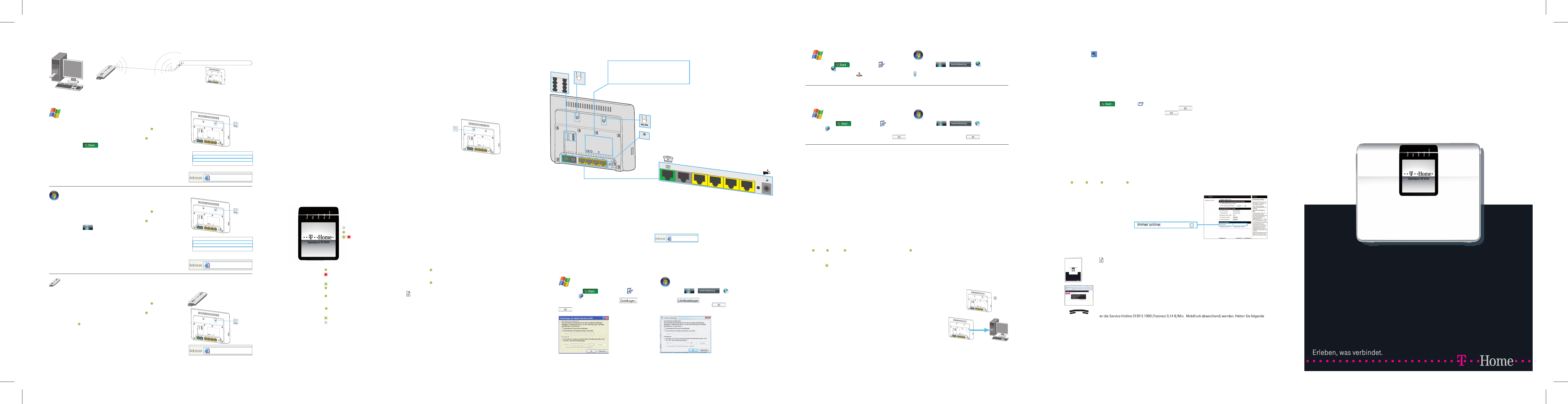Windows X
Klicken Sie au
> Eins System-
steuerun
Netzwerkver Klicken Sie
mit der
LANund
wählen Si„Akt aus.
Heraus
Deutsc
Postfa
1 Schalten Si
2 Stellen Sie sicher WLAN muss leuch-
ten). F
des Speedpor
WLAN zu leuchten.
3 Klicken Sie au > Verbinden m .
4 Wählen
por Verbinden .
5 T
SpeedpoVerbinden .
6 Überpr
und geb«w in das
Den Computer für WLAN einrichten – Windows Vista
1 Schalten Si
2 Stellen Sie sicher WLAN muss leuch-
ten). F
des Speedpor
WLAN zu leuchten.
3 Klicken Sie au > Verbindung .
4 Wählen
SpeedpoVerbindun
herste.
5 T
SpeedpoV .
6 Überpr
und geb«w in das
Den Computer für WLAN einrichten – Mit einem WPS fähigen WLAN-Adapter
Wie Sie
Gerät
Gerätepasswort: 012345678
Konfiguration über Internet-Browser: https://speedport.ip
WLAN-Name (SSID): WLAN-123456
WLAN- 123123123123
Serien-Nr.: 112233445566
Analoge Endgeräte
z. B. Telefon
oder Fax
s
Mobilteile
anmelden
Paging
t
• Serien-Beispiel: 112233445566
(Die Se
einem A
-
dienst)
• GeBeispiel:
012345678
• WLA(N
Beispiel:
WLAN-123456
• WLA (voreing
-
werkschlüss
Beispiel:
123123123123
W
In der aus
Innerh
F
Bei technis
Informati
• Welches Betriebs
• Ist der
• Mit welche
(Die Firmware
„Status“.
5 sek
Reset
WLAN
DECT
Deutsche T
Speedport W 504V Typ A
X9
Konfiguration über Internet: . . . .
https://speedport.ip
Serien-Nr.: . . . . . . . . . . . . . . . . . . .
J942548290
Gerätepasswort: . . . . . . . . . . . . .
54509085
WLAN-Name (SSID): . . . . . . . . . .
WLAN-68CF56
WLAN-Schlüssel (WPA/WPA2):
2507054650455660
Nur mit Steckernetzgerät für Speedport W 504V Typ A betre
1
2
N 1
N 2
N3
N4
Reset
A
L
T
Windows V
Klicken Sie au
> > Netzwerkver-
bindung Klicken Sie
LANund „Ak aus.
Schwierigk
Internet-Br
Nach Eingabhttp:/ ers
Überprü
... Sie die Adresse richtig eingegeben haben.
Geben Shttp:/ (
(Falls die Internhttp://192 e
... Sie das Netzwerkkabel (gelb) zwischen dem Computer und dem Speedport W 504V richtig eingesteckt haben.
Überpr
... die Computer-Einstellungen die Konfiguration blockieren.
(Sie ver B.
Windows X
Öf
> Eins System-
steuerun
Internetopt da Verbindun.
Klicken Sie unLAN au
. Entfer-
nen Sie
. Führen
Windows V
Öf
> > Internetopt
das RegisVerbindungen . LAN-
lungen
. Entfern
bestäti
. Führen
Konfiguration
Speedpor
Schnellstar
Speedport W 50
Bedienungsanleitung
Optional: Computer für k
Ein kabelloses Computernetzwerk (WLAN) ermöglicht Ihnen, dass Sie kabellos (das heißt per Funk) auf das Int
ere Notebook
WLAN-
z. B. USB-
www.t-home.de
Sp
WLAN-Sch1231231
W
L
A
N
-
N
A
M
E
(
S
S
I
D
)
:
W
L
A
N
-
1
2
3
4
5
6
www.t-home.de
www.t-home.de
1 Install
2 Stellen Sie sicher WLAN muss leuch-
ten). F
des Speedpor
WLAN zu blinken.
3 Drücken Sie dedes Spe
bis die
WL
4 Öffnen
Stick a
um den
5 Überpr
und geb«w in das
Serien-Nr.: 112233445566
Gerätepasswort: 012345678
WLAN-Name (SSID): WLAN-123456
WLAN-123123123123
Serien-Nr.: 112233445566
Gerätepasswort: 012345678
WLAN-Name (SSID): WLAN-123456
WLAN-123123123123
http://speedpor
Den Computer für WLAN einrichten – Windows XP
N 1
N 2
N 3
N 4
L
,
Speedport W 504V T
Stand: 02/10
5 sek
Reset
WLAN
DECT
Deutsche Telekom
Speedport W 504V Typ A
X9
Konfiguration über Internet: . . . .
https://speedport.ip
Serien-Nr.: . . . . . . . . . . . . . . . . . . .
J942548290
Gerätepasswort: . . . . . . . . . . . . .
54509085
WLAN-Name (SSID): . . . . . . . . . .
WLAN-68CF56
WLAN-Schlüssel (WPA/WPA2):
2507054650455660
Nur mit Steckernetzgerät für Speedport W 504V Typ A betreiben!
1
2
5 sek
Reset
WLAN
DECT
Deutsche Telekom
Speedport W 504V Typ A
X9
Konfiguration über Internet: . . . .
https://speedport.ip
Serien-Nr.: . . . . . . . . . . . . . . . . . . .
J942548290
Gerätepasswort: . . . . . . . . . . . . .
54509085
WLAN-Name (SSID): . . . . . . . . . .
WLAN-68CF56
WLAN-Schlüssel (WPA/WPA2):
2507054650455660
Nur mit Steckernetzgerät für Speedport W 504V Typ A betreiben!
1
2
5 sek
Reset
WLAN
DECT
Deutsche Telekom
Speedport W 504V Typ A
X9
Konfiguration über Internet: . . . .
https://speedport.ip
Serien-Nr.: . . . . . . . . . . . . . . . . . . .
J942548290
Gerätepasswort: . . . . . . . . . . . . .
54509085
WLAN-Name (SSID): . . . . . . . . . .
WLAN-68CF56
WLAN-Schlüssel (WPA/WPA2):
2507054650455660
Nur mit Steckernetzgerät für Speedport W 504V Typ A betreiben!
1
2
5 sek
Reset
WLAN
DECT
Deutsche Telekom
Speedport W 504V Typ A
X9
Konfiguration über Internet: . . . .
https://speedport.ip
Serien-Nr.: . . . . . . . . . . . . . . . . . . .
J942548290
Gerätepasswort: . . . . . . . . . . . . .
54509085
WLAN-Name (SSID): . . . . . . . . . .
WLAN-68CF56
WLAN-Schlüssel (WPA/WPA2):
2507054650455660
Nur mit Steckernetzgerät für Speedport W 504V Typ A betreiben!
1
2
Das Betriebssystem versucht aut
Das Betr
versucht
Windows X
Öf
> Eins Systemsteu-
erung >
Internetopt da Verbindun.
Wählen „Keine Verbin-
dung wählen“ und bestätigen Sie Ihre Änderungen mit
.
Windows V
Öffnen
> > Inte
das V.
VPN und„Keine Verbindun u
bestäti
.
Das Gerätepassw
Der Spe
F
• Drücken Sie da
in die
• W
Hinweis: B
neu konfigur
Schwierigk
Internet-Br
Nach Eingab B. „www.t-home.de“) er
Geben S
V
Überprü
... die richtigen LEDs leuchten.
P
und für
WL
F
... die LED
DSL blinkt.
• Ih
Kontaktieren S
• Schritt
Speedpo
... nur keine kabellose V
(die Verbindung über Kabel jedoc
• Beim Sp
die WL -T
• Der Spe
Entfernun
• Die
V
WP
5 sek
Reset
WLAN
DECT
Deutsche Telekom
Speedport W 504V Typ A
X9
Konfiguration über Internet: . . . .
https://speedport.ip
Serien-Nr.: . . . . . . . . . . . . . . . . . . .
J942548290
Gerätepasswort: . . . . . . . . . . . . .
54509085
WLAN-Name (SSID): . . . . . . . . . .
WLAN-68CF56
WLAN-Schlüssel (WPA/WPA2):
2507054650455660
Nur mit Steckernetzgerät für Speedport W 504V Typ A betreiben!
1
2
5 sek
Reset
WLAN
DECT
Deutsche Telekom
Speedport W 504V Typ A
X9
Konfiguration über Internet: . . . .
https://speedport.ip
Serien-Nr.: . . . . . . . . . . . . . . . . . . .
J942548290
Gerätepasswort: . . . . . . . . . . . . .
54509085
WLAN-Name (SSID): . . . . . . . . . .
WLAN-68CF56
WLAN-Schlüssel (WPA/WPA2):
2507054650455660
Nur mit Steckernetzgerät für Speedport W 504V Typ A betreiben!
1
2
Schwierigk
Das Symbol „Drahtlose Netzwerkverbindung“ erscheint nicht in der F
Das Sym „Draht
Überprü
... Ihr Computer über einen WLAN-Adapter verfügt.
Damit S
WL
... Sie Windows XP mit dem Service Pack 2 verwenden.
Welches Windows-
• Klicken Sie au
und dan Ausführen
• Geben SWi dows-Ver sion)
.
• Ein weiteres
.
Wenn Sie Window
Sie aufExtras un
... Ihr Computer zu weit vom Speedport entfernt ist.
V
Überprü
... die richtigen LEDs leuchten.
P Online, Telef
F
... Sie im Konfigurationsprogramm (Schritt 5) eine Dauerverbindung eingestellt haben.
Star
Assistenten
Aktivie Immer o .
Schwierigk
Anrufe aus dem bzw
... die LAN-Verbindung aktiv ist.
Gerät
LED Zustand Bedeutung
P
Fehler bei S
DSL Synchronisation erfolgreich
Der DSL
DSL
Die Internetverbindung (PPPoE)
ist aufgebaut
WLAN
WLAN-Funktion ist eingeschaltet
WPS (autom. Abgleich) erfolgreich
WPS (autom. Abgleich) wird durchgeführt
WLAN-Funktion ist ausgeschaltet
aus (leuchtet nicht)
leuchtet (grün)
blinkt (grün bzw. rot)
Optional: DECT-Mobilteile anmelden.
Sie können den Speedport W 504V für bis zu fünf DECT Telefone (Mobilteile) gleichzeitig als Basisstation einsetzen.
Die an den Mobilteilen erforderlichen Prozeduren für die Anmeldung an einer Basisstation finden Sie in den Dokumentationen dieser Geräte.
Der Speedport W 504V unterstützt zusätzlich zum GAP-Standard die Funktionen nach CAT-iq 2.0
Bitte beachten Sie, dass auch Ihr Mobilteil CAT-iq 2.0 unterstützen muss, um die entsprechenden Funktionen nutzen zu können.
Beachten Sie bitte, dass einige Leistungsmerkmale wie z. B. die Übertragung der Telefonnummer nicht von allen Geräten bzw. an allen Anschlüssen
unterstützt werden.
Sie können Mobilteile auch über das Konfigurationsprogramm anmelden. Dort befinden sich auch die Einstellmöglichkeiten für z. B. die Rufzuordnung,
das Abmelden von Mobilteilen o. ä. Einzelheiten dazu finden Sie in der Bedienungsanleitung.
Anmeldung eines Handsets mit Hilfe der Taste DECT
1 Drücken und halten Sie die Taste DECT für ca. 5 Sekunden.
Der Speedport W 504V ist nun für 60 Sekunden im Anmeldemodus.
2 Wählen Sie im Menü des Mobilteils den Punkt [Mobilteil anmelden] .
Je nach Gerät kann sich die Bezeichnung des Menüpunktes von dem hier
beispielhaft genannten unterscheiden.
Ziehen Sie im Zweifelsfall die Bedienungsanleitung des Mobilteils zu Rate.
3 Geben Sie am Mobilteil nach Aufforderung die PIN des Speedport W 504V
zum Anmelden eines Mobilteils ein (im Auslieferungszustand „0 0 0 0“).
PIN der DECT-B
Auslieferungsz
LED Zustand Bedeutung
Registrierung für Internet-Telefonie OK
Festnetz verbunden
Eine a
Bedienu
Telefonie
O
oder
5 sek
Reset
WLAN
DECT
DECT
Deutsche Telekom
Speedport W 504V Typ A
X9
Konfiguration über Internet: . . . .
https://speedport.ip
Serien-Nr.: . . . . . . . . . . . . . . . . . . .
J942548290
Gerätepasswort: . . . . . . . . . . . . .
54509085
WLAN-Name (SSID): . . . . . . . . . .
WLAN-68CF56
WLAN-Schlüssel (WPA/WPA2):
2507054650455660
Nur mit Steckernetzgerät für Speedport W 504V Typ A betreiben!
1
2